W aktualizacji Autodesk® Civil 3D® 2019.1 Update uwzględniono następujące nowe funkcje i udoskonalenia.
Aktualizacje w zakresie wydajności projektowania
- Dostęp do poleceń związanych z koleją z poziomu kart wstążki Kolej i Linia trasowania kolejowa.
- Dostęp do poleceń tworzenia kolejowej linii trasowania, przechyłki kolejowej, przejścia zwrotnicowego i rozjazdu oraz podzespołów kolejowych z poziomu karty wstążki Kolej.

- Dostęp do poleceń związanych z koleją z karty wstążki kontekstowej Linia trasowania kolejowa wyświetlanej po wybraniu kolejowej linii trasowania na rysunku.

- Elementy przejścia zwrotnicowego i rozjazdu kolejowego zostały zintegrowane z kartami wstążki Kolej i Linia trasowania kolejowa. Więcej informacji na temat tych funkcji można znaleźć w tematach Informacje o przejściach zwrotnicowych i Informacje o rozjazdach kolejowych.
- Dostęp do poleceń tworzenia kolejowej linii trasowania, przechyłki kolejowej, przejścia zwrotnicowego i rozjazdu oraz podzespołów kolejowych z poziomu karty wstążki Kolej.
- Dostęp do podzespołów kolejowych z palety narzędzi dedykowanej podzespołom kolejowym.
Na pasku wstążki Kolej kliknij Podzespoły
 , aby otworzyć paletę narzędzi Nowe tory.
, aby otworzyć paletę narzędzi Nowe tory.
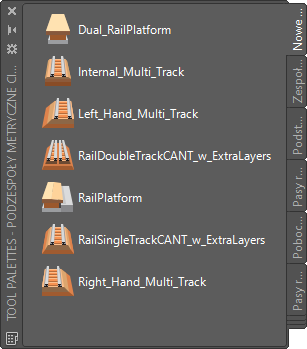
Aby uzyskać więcej informacji, zobacz temat Nowe podzespoły kolejowe.
- Tworzenie kolejowych linii trasowania za pomocą poleceń tworzenia linii trasowania, w których ustawienia związane z koleją są wybrane domyślnie. Aby uzyskać więcej informacji, zobacz tematy Tworzenie kolejowej linii trasowania i Tworzenie kolejowej linii trasowania na podstawie obiektów.
Można określić ustawienia tych poleceń, edytując następujące ustawienia poleceń w drzewie Ustawienia obszaru narzędzi:
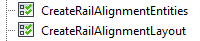
- Stosowanie przechyłki kolejowej do linii trasowania odsunięcia.
Można użyć nowych opcji na karcie Parametry odsunięcia znajdującej się w oknie dialogowym Właściwości linii trasowania w celu określenia, czy do linii trasowania odsunięcia zastosować przechyłkę czy przechyłkę kolejową.

Podczas tworzenia odsunięcia dla kolejowej linii trasowania jako typ przechyłki tej linii zostanie domyślnie określona przechyłka kolejowa, a po wybraniu linii trasowania odsunięcia polecenia związane z przechyłką kolejową są dostępne na kontekstowej karcie wstążki Linia trasowania odsunięcia.
Aby uzyskać więcej informacji, zobacz temat Karta Parametry odsunięcia (okno dialogowe Właściwości linii trasowania).
- Tworzenie linii trasowania oraz profili według najlepszego dopasowania oraz dodawania do nich etykiet przy użyciu nowych opcji.
- Określanie typu krzywej przejściowej do utworzenia podczas tworzenia linii trasowania według najlepszego dopasowania.
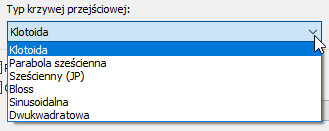
Aby uzyskać więcej informacji, zobacz temat Okno dialogowe Tworzenie linii trasowania według najlepszego dopasowania.
- Tworzenie profili według najlepszego dopasowania, które są na rzędnych wybranych danych wejściowych lub powyżej nich. Za pomocą nowych opcji można określać, czy wynikowe rzędne profilu najlepszego dopasowania będą powyżej danych wejściowych czy też rzędne te mogą być powyżej i poniżej danych wejściowych.

Aby uzyskać więcej informacji, zobacz temat Okno dialogowe Tworzenie linii trasowania według najlepszego dopasowania.
Na poniższej ilustracji profil według najlepszego dopasowania został narysowany powyżej danych wejściowych (profilu powierzchni).
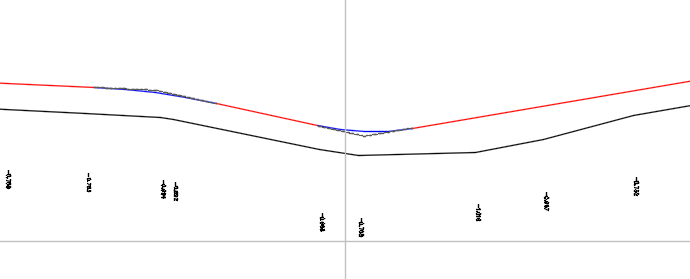
- Dodawanie etykiet do linii trasowania i profili według najlepszego dopasowania. Podczas tworzenia linii trasowania oraz profili najlepszego dopasowania dostępne są teraz opcje wstawiania etykiet na rysunku, aby pokazać przesunięcie między źródłem danych a wynikową linią trasowania lub profilem według najlepszego dopasowania.
Aby uzyskać więcej informacji, zobacz tematy Okno dialogowe Tworzenie linii trasowania według najlepszego dopasowania oraz Okno dialogowe Tworzenie profilu według najlepszego dopasowania.
- Określanie typu krzywej przejściowej do utworzenia podczas tworzenia linii trasowania według najlepszego dopasowania.
- Określanie maksymalnej szybkości zmiany nachylenia poprzecznego przechyłki w przypadku linii trasowania.

Aby uzyskać więcej informacji, zobacz temat Okno dialogowe dotyczące linii trasowania — Edytuj ustawienia elementu.
- Tworzenie swobodnej stycznej pionowej w profilu przez określenie nachylenia i długości.
Podane nachylenie zostanie utrzymane w przypadku edycji za pomocą uchwytów długości tego typu stycznej.
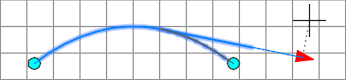
Aby uzyskać więcej informacji, zobacz temat Dodawanie swobodnych stycznych do profili.
- Używanie nowych arkuszy stylów raportów do sterowania wyglądem i zawartością w raportach dotyczących korytarzy modernizacji.
Arkusz stylów Funkcje Przykład Report Rehab-All - with color.xsl - W pikietach, gdzie poprawione nachylenie nie odpowiada idealnemu, kolumna Poprawione nachylenie zmieni kolor na żółty.
- Jeśli różnica między nachyleniem istniejącym i idealnym przekracza wartość tolerancji nachylenia, kolumna Różnica zmieni kolor na czerwony.
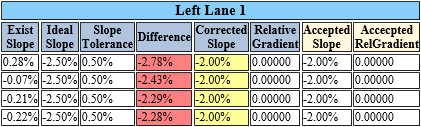
AL DOT Cross Slope.xsl - Ten raport zawiera kolumnę Sprawdź, która zawiera wartość Dopasowanie lub Sprawdź:
- Dopasowanie: Nachylenie jest zgodne z projektowanym.
- Sprawdź: Nachylenie nie jest zgodne z projektowanym.
- W pikietach, dla których jest raportowana wartość Sprawdź, kolumna Nachylenie ma kolor żółty, a kolumna Różnice — kolor czerwony.
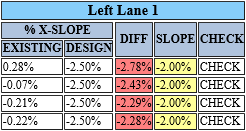
Mill and Level - with color.xsl - Ten arkusz stylów umożliwia utworzenie raportu z następującymi różnicami w stosunku do istniejącego arkusza stylów millandlevel.xsl:
- Frez i warstwa wyrównująca są wyświetlane w osobnych kolumnach.
- Zakresy kolorów są wyświetlane w danych wyjściowych.
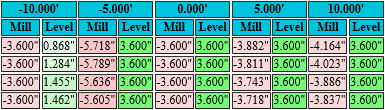
AL DOT Mill and Level.xsl - Frez i warstwa wyrównująca są wyświetlane w osobnych kolumnach.
- Jednostki nie są wyświetlane w komórkach tabeli.
- Raportowany jest pojedynczy punkt kontrolny (zamiast obu punktów kontrolnych z prawej i lewej strony). Raportowany punkt kontrolny jest punktem o najmniejszej wymaganej ilości frezowania.
- Raportowany jest pojedynczy punkt krawędzi po każdej stronie (zamiast dwóch punktów po każdej stronie).
- Średnia powierzchni końcowych materiału warstwy wyrównującej będzie wyświetlana dla każdej pikiety oraz podawana będzie suma bieżąca.

Aby uzyskać więcej informacji dotyczących sposobu wybierania arkuszy stylów, zobacz temat Generowanie raportów korytarza odnowy.
- Można określić typ punktów połączenia na strukturach do użycia podczas układania sieci rurociągów.
Podczas układania sieci rurociągów można wybrać typy punktów połączenia, które mają zostać użyte: punkt wstawienia struktury, domyślny punkt połączenia (pierwszy punkt połączenia zdefiniowany dla struktury) lub punkt połączenia znajdujący się najbliżej kursora.
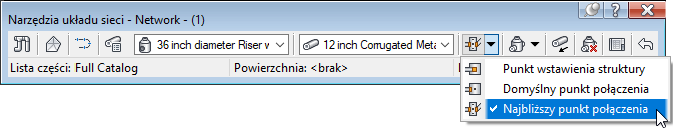
Można także zresetować punkty połączenia po ułożeniu sieci rurociągów.
Następujące typy części w katalogach Standardowy katalog drenażu z połączeniami między rurami — jednostki calowe i Standardowy katalog drenażu z połączeniami między rurami — jednostki metryczne zostały zaktualizowane o nowe punkty połączenia i uchwyty:
- Prostokątne struktury podziemne: Punkty połączenia rury dodano w środku po wewnętrznej środkowej każdej ściany.
- Niewspółśrodkowe struktury walcowe: Jeden punkt połączenia rury dodano do środka podziemnej beczki.
- Kratki prostokątne: Dodano uchwyty przesuwania do lewego tylnego narożnika, tylnego środka i prawego tylnego narożnika każdej kratki prostokątnej. Dodano uchwyty obracania do tylnego środka każdej prostokątnej kratki.
Aby uzyskać więcej informacji, zobacz tematy Informacje o punkty połączenia sieci rurociągów i Resetowanie punktów połączenia sieci rurociągów.
Punkty połączenia można dodawać do części niestandardowych za pomocą narzędzi Infrastructure Parts Shape Utilities w programie Autodesk® Inventor®. Aby uzyskać więcej informacji, zobacz temat Dodawanie punktów odniesienia.
Aktualizacje w zakresie wydajności produkcji
- Tworzenie odniesienia do grupy linii próbkowania w rysunkach za pomocą skrótów do danych.
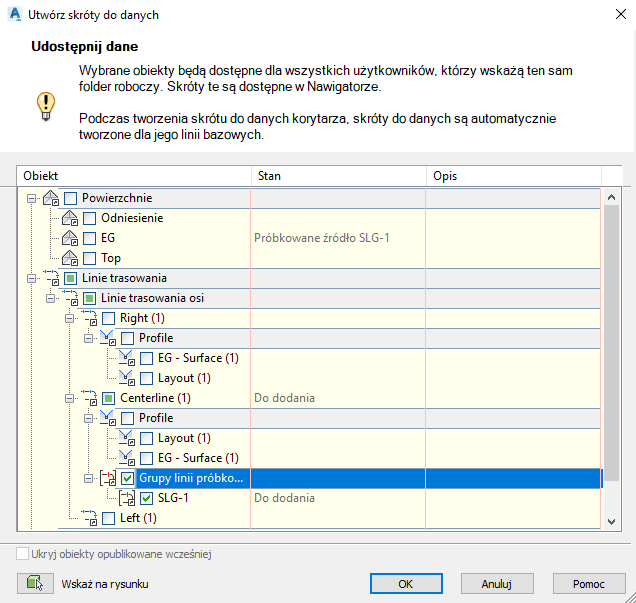
Po utworzeniu skrótu do danych dla grupy linii próbkowania tworzony jest także skrót do danych do nadrzędnej linii trasowania. Aby uzyskać dodatkowe informacje, zapoznaj się z tematem Korzystanie ze skrótów do danych.
Podczas tworzenia odniesień do danych można określić, do których linii próbkowania w grupie linii próbkowania ma zostać utworzone odniesienie i które źródła danych mają być próbkowane. Aby uzyskać więcej informacji, zobacz temat Tworzenie odniesień do grupy linii próbkowania.
Uwaga: Należy pamiętać, że możliwość tworzenia odniesień do danych grupy linii próbkowania nie jest obecnie wbudowana w program Autodesk® Vault i dlatego funkcja taka nie jest teraz dostępna dla organizacji zarządzających danymi projektów Civil 3D za pomocą programu Vault. - Powiadomienia synchronizacji są wyświetlane dla odniesień do danych tylko wtedy, gdy na rysunku źródłowym zmieni się obiekt z odniesieniami do danych, a rysunek zostanie zapisany, i nie są wyświetlane, gdy na rysunku zmieni się coś niezwiązanego z obiektem.
Aktualizacje w zakresie współpracy i wymiany danych
- Publikowanie powierzchni do usługi Autodesk® BIM 360™ Document Management w celu użycia w programie Autodesk® Revit®.
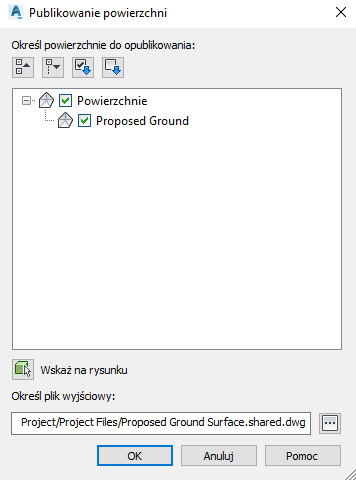
Można wybrać powierzchnie, które mają zostać opublikowane, i określić ich położenie w projekcie usługi BIM 360.
Aby uzyskać więcej informacji, zobacz temat Publikowanie powierzchni do usługi Autodesk BIM 360 w celu użycia jako odniesienie w modelu programu Autodesk Revit.
- Można użyć zaktualizowanych funkcji importu i eksportu LandXML podczas importowania i eksportowania danych.
- Importowanie i eksportowanie danych przechyłki kolejowej za pomocą poleceń importu i eksportu LandXML. Podczas importowania lub eksportowania linii trasowania, dla której zdefiniowane są dane przechyłki kolejowej, dane przechyłki kolejowej zostaną uwzględnione. Linie trasowania z danymi przechyłki kolejowej są importowane do programu Autodesk Civil 3D jako typy kolejowych linii trasowania.
Aby uzyskać więcej informacji dotyczących eksportowania i importowania danych LandXML, zobacz tematy Importowanie danych rysunku LandXML i Eksportowanie danych rysunku do LandXML.
- Importowanie linii nieciągłości jako linii charakterystycznych lub jako polilinii 3D podczas importowania danych powierzchni z plików LandXML. Można użyć nowej właściwości w ustawieniach LandXML, aby określić, które typy obiektów mają zostać utworzone.
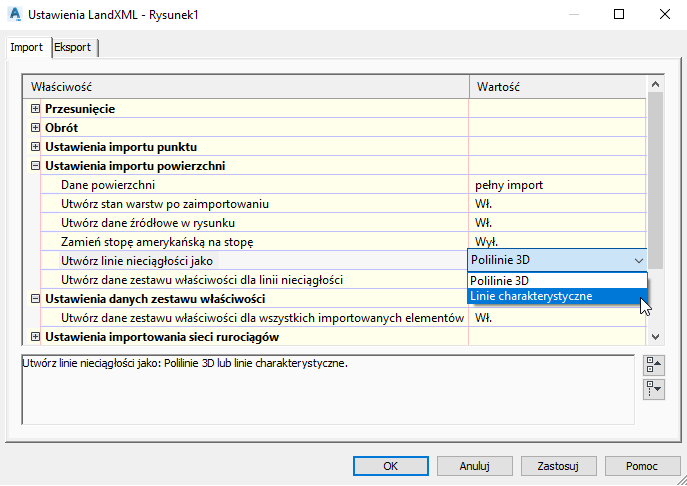
Aby uzyskać więcej informacji, zobacz temat Karta Import (okno dialogowe Ustawienia LandXML).
- Określ, czy definicje zestawów właściwości są tworzone i stosowane podczas importu danych powierzchni z pliku LandXML. Te dane powierzchni można wyświetlić na palecie Właściwości programu AutoCAD i w etykietach narzędzi.
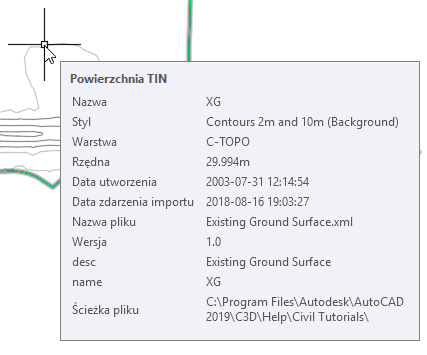
Aby uzyskać więcej informacji, zobacz tematy Import danych rysunku LandXML i Karta Import (okno dialogowe Ustawienia LandXML).
- Importowanie i eksportowanie danych przechyłki kolejowej za pomocą poleceń importu i eksportu LandXML. Podczas importowania lub eksportowania linii trasowania, dla której zdefiniowane są dane przechyłki kolejowej, dane przechyłki kolejowej zostaną uwzględnione. Linie trasowania z danymi przechyłki kolejowej są importowane do programu Autodesk Civil 3D jako typy kolejowych linii trasowania.
Nowe funkcje w programie Autodesk® AutoCAD® 2019.1
- Funkcja Widoki udostępnione w aktualizacji AutoCAD 2019.1 Update obejmuje obsługę zestawów właściwości w przypadku obiektów programu AutoCAD, takich jak bryły 3D.
Uwaga: Aktualizację AutoCAD 2019.1 Update instaluje się osobno i stanowi ona wymaganie wstępne instalacji w przypadku programu Autodesk Civil 3D 2019.1.